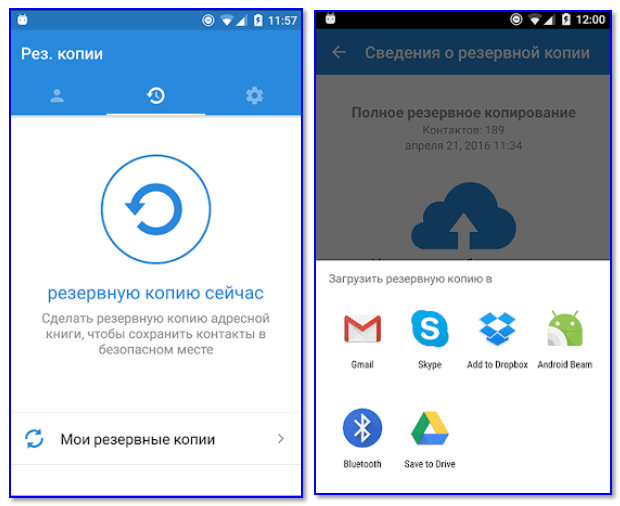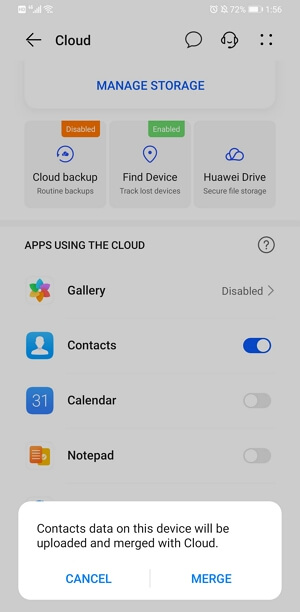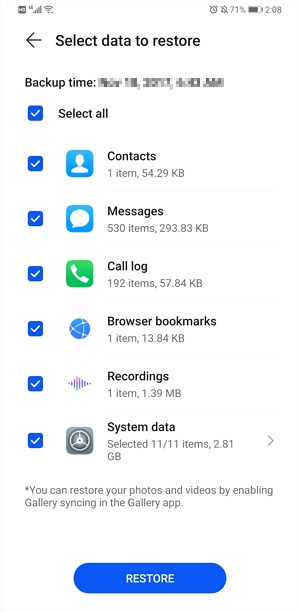Как экспортировать и восстановить контакты или создать их резервные копии
Перенести контакты в другой почтовый аккаунт можно с помощью компьютера.
Вы можете создать резервную копию контактов, хранящихся на телефоне или SIM-карте. Если вы потеряете телефон или захотите его заменить, ваши контакты можно будет легко восстановить на новом устройстве.
Процедура восстановления данных зависит от модели телефона и версии операционной системы. Например, данные с устройства, на котором установлена более поздняя версия Android, нельзя автоматически перенести на телефон или планшет с более ранней версией этой ОС.
Если вы сохраните контакты в своем аккаунте Google, они будут автоматически загружены на новый телефон сразу после входа, и вам не нужно будет их восстанавливать. Подробнее о синхронизации…
Экспорт контактов
Как включить или отключить автоматическое резервное копирование
При первом входе в аккаунт Google на телефоне появится окно с предложением включить резервное копирование данных. Чтобы изменить текущие настройки, выполните следующие действия:
- Откройте настройки телефона.
- Выберите Система
Резервное копирование.
- Включите или отключите параметр Загружать на Google Диск.
Как восстановить контакты из резервных копий
Важно! Данные телефона с более поздней версией Android невозможно восстановить на телефоне с более ранней версией. Подробнее о том, как проверить и обновить версию Android….
- Откройте настройки телефона.
- Нажмите Google.
- Выберите Установка и сброс настроек.
- Нажмите Восстановить контакты.
- Если у вас несколько аккаунтов Google, нажмите Из аккаунта и укажите нужный.
- Нажмите на телефон, с которого нужно скопировать контакты.
- Если вы не хотите копировать контакты с SIM-карты или из хранилища телефона, отключите параметры SIM-карта или Хранилище устройства.
- Нажмите Восстановить и дождитесь сообщения «Контакты восстановлены».
- На вашем телефоне будут восстановлены только те контакты, которых не было ранее. Восстановленные контакты также синхронизируются с текущим аккаунтом Google и другими устройствами.
Совет. Чтобы восстановить контакты из других приложений, например Outlook или WhatsApp, установите их ещё раз.
Другие способы
Подробнее о том, как сохранять резервные копии и восстанавливать данные на телефонах Pixel и Android…
Эта информация оказалась полезной?
Как можно улучшить эту статью?

Мы начали жить в такое время, когда информация, хранимая на телефоне или ПК, стала стоить дороже, чем само железо. В общем-то, это можно отнести и к контактам в записной книжке…👀
И при покупке нового телефона — одна из первых задач, с которой приходится сталкиваться — это как раз перенос контактов из старого аппарата. Если у вас достаточно много номеров (более 20-30) — то ручной вариант можно отмести сразу же, т.к. это займет много времени, да и легко можно допустить ошибку и перепутать номер.
В общем-то, гораздо удобнее для этой задачи использовать спец. функцию системы Андроид для импорта/экспорта записной книжки. О нескольких вариантов ее использования и будет эта заметка…
*
📌 Кстати!
После переноса (бэкапа) контактов часто возникают дубли — т.е. повторяющиеся строки с одним и тем же номером телефона. Их достаточно легко удалить, в одной из своих заметок я показал, как это сделать.
*
Перенос контактов со старого телефона
Примечание: скрины ниже сделаны с Андроид 8.1 (10.0-12.0 актуально)
❶
С помощью SIM-карты
Этот способ удобен прежде всего своей универсальностью (работает даже если у вас нет интернета, нет слота под SD-карту и пр.). Но нужно отметить, что сохранить на SIM-карту можно не так уж и много — всего 50-150 номеров. Впрочем, если у вас их много, то можно же перенести список номеров частями?!
1) Итак, для переноса сначала необходимо открыть свой список контактов, нажать по кнопке «Еще» и выбрать вариант «Импорт/Экспорт» (если у вас более старая версия Андроид — то этого варианта в меню не будет, поэтому можете сразу же из контактов открыть настройки).
Импорт-Экспорт контактов
2) Далее выберите вариант «Экспорт на накопитель SIM», затем укажите какие контакты использовать (которые сохранены в памяти телефона, приложения Viber, Telegram и др.), и нажмите кнопочку «Экспорта» (со стрелочкой).
Экспорт контактов на SIM-карту
3) После того, как контакты будут сохранены на SIM карте — установите ее в новый телефон.
Вставка SIM карты в телефон
4) В новом аппарате откройте снова настройки экспорта/импорта контактов, выберите вариант «Импорт из накопителя SIM», после укажите контакты, которые вам нужны и нажмите по «Импорт». Скриншоты ниже в помощь.
Импорт с SIM-карты
В общем-то, перенос завершен! Как правило, на все-про-все уходит 2-3 мин. времени…
❷
С помощью SD-карты памяти
Этот вариант удобен в том случае, когда у вас достаточно большая записная книжка, которая просто не «влезает» на SIM карту (либо из-за различных ошибок просто ничего не удается сохранить на SIM-ку). Кроме этого, для этого не нужно интернет-подключение (что тоже в некоторых случаях критично).
1) Сначала также необходимо открыть список контактов и перейти в меню «Импорта/экспорта». См. пример ниже.
Импорт-Экспорт контактов
2) Далее выбрать вариант «Экспорт на накопитель (SD-карта)», указать контакты (которые вам нужны) и согласиться на их сохранение.
Сохранение контактов на SD карту / Кликабельно
3) Если все прошло удачно — на SD карте должен появиться файл с именем «00001.vcf» (с текущей датой и временем).
Файл контактов сохранен
4) Далее необходимо подключить SD карту к новому аппарату.
Установка MicroSD карты на 128 GB в смартфон
5) На новом телефоне зайти в настройки импорта/экспорта контактов и выбрать в меню вариант «Импорт из накопителя». После телефон автоматически найдет все файлы контактов на вашей SD карте и предложит вам добавить их в память. Пример см. на скриншоте ниже.
Импорт из накопителя — выбор vCard
❸
С помощью аккаунта Google
Этот способ наиболее удобный. Позволяет переносить не только список контактов (которые могут быть любого размера), но и многие другие файлы: документы, записи в календарях, мультимедиа и пр. К тому же, при его использовании — вам вообще ничего не нужно делать, кроме того, что завести аккаунт и войти в него…
*
Примечание: регистрацию аккаунта Google я опускаю, она стандартна (достаточно нажать на меню «Аккаунты/Добавить новый аккаунт Google» далее ввести свой e-mail адрес, телефон и пр. данные — и ву-а-ля, готово!
*
Так вот, имея Google аккаунт можно включить опцию синхронизации, которая будет ежедневно сохранять ваши контакты на свои сервера в «облако» (а значит, даже если вы потеряете свой старый телефон — вы сможете быстро восстановить все свои контакты!).
Включается синхронизация в разделе «Настройки/Аккаунты/Google». Обратите внимание, что после того, как вы ее включите — нужно некоторое время, пока данные будут синхронизированы.
Контакты синхронизированы
После синхронизации — можете просто включить новый телефон, настроить интернет-подключение, и войти в свой аккаунт — все ваши контакты будут автоматически загружены из сети. Удобно? Даже очень!
❹
С помощью спец. приложений
Сейчас есть достаточно большое количество приложений для авто-создания бэкапов (прим.: бэкап — спец. файл для восстановления контактов, файлов, документов и пр. данных пользователя).
Например, весьма удобно в этом плане использовать Easy Backup (ссылка на Play Market). Она позволяет сохранить список контактов в файл формата «.vcf» и отправить его «куда угодно»: на электронную почту, облачный диск, SD карту и т.д.
Easy Backup — приложение для бэкапов
*
На этом пока всё, удачной работы!
✌
Первая публикация: 09.06.2019
Корректировка: 09.11.2022


Полезный софт:
-
- Видео-Монтаж
Отличное ПО для создания своих первых видеороликов (все действия идут по шагам!).
Видео сделает даже новичок!
-
- Ускоритель компьютера
Программа для очистки Windows от «мусора» (удаляет временные файлы, ускоряет систему, оптимизирует реестр).
Сегодня разберемся как восстановить контакты в телефоне после покупки нового, обновления, сброса настроек до заводских параметров, переустановки ОС, крупного ремонта, нечаянного удаления и прочих непредвиденных обстоятельств. В этом могут помочь как предустановленные сервисы, так и стороннее ПО.
Мануал универсален и подходит для всех моделей и производителей: Айфон, Windows Phone, Alcatel, Asus, Lenovo, Meizu, Philips, Nokia, Oppo, Phillips, Prestigio, Sony Xperia, HTC, Samsung, Xiaomi (Redme), ZTE, BQ, Vertex, Micromax, Umidigi, Oukitel, Texet, Leagoo, Dexp, Doogie, Huawei (Honor), HomTom и т.д.
Содержание
- Штатный способ
- Из облачных сервисов
- Google аккаунт
- Samsung Cloud
- Mi Cloud
- Google Contact
- Gmail
- iCloud
- Huawei Mobile Cloud
- Из мессенджеров
- Viber
- Telegram
- С помощью программ
- EaseUS MobiSaver
- Tenorshare Data Recovery
- Android Data Recovery
- Dr.fone toolkit
- Super Backup Pro
- Другие способы
- Из резервной копии
- Скопировать с SIM-карты
- Через оператора мобильной связи
- С внутренней памяти или SD карты
- Вопрос-ответ
- С разбитого или потерянного
- Почему пропадает телефонная книга
- Почему контакты становятся невидимыми
- Заключение
- Видео
Штатный способ
Из облачных сервисов
Сохранение информации в облаке – отличная альтернатива внутренней памяти гаджета или SD-карте. Практически все крупные производители электроники выстраивают собственные облачные сервисы. В них хранятся медиа-файлы, заметки, некоторые документы, список абонентов. Загрузить данные из облака несложно. Главное – помнить логины и пароли к сохраненному аккаунту.
Google аккаунт
При запуске любого телефона под управлением операционной системы Android, пользователю потребуется привязка к Google аккаунту. По сути, нужна почта Gmail. Обычно профиль уже есть на старом устройстве. Требуется только указать данный профиль при первичной настройке нового гаджета.
Чтоб перенести номера, сделайте следующее:
- Зайдите в параметры справочника (в верхнем углу, в виде трех точек).
- Найдите «Настройки». Выберете «импорт/экспорт контактов».
- Система предложит несколько пунктов. Кликаем на: «Импортировать из памяти устройства».
- Андроид покажет все места хранения, включая Google аккаунт. Тапните по названию вашего e-mail ящика. Начнется процедура синхронизации.
Алгоритм подходит в том случае, если вы просто указали учетную запись в Google, но не делали полной синхронизации.
Важно дать доступ новому устройству к телефонной книге. Это можно сделать через настройки -> учетные записи -> нажать на запись пользователя -> выставить галочку напротив абонентов.
Samsung Cloud
Облачный сервис от Samsung очень схож по функционалу с аналогичным предложением от Apple. При этом пользователь создает собственный профиль в системе, под названием «Samsung account».
В бесплатной версии облака, доступно 5 Гб дискового пространства для хранения медиа галереи, и полного слепка операционной системы.
Алгоритм переноса для Samsung Cloud:
- Зайти в настройки смартфона, после чего выбрать пункт «Облако и учетные записи».
- В новом меню нажимаем на «учетные записи». Гаджет предложит множество вариантов, откуда можно забрать данные. Находим строчку «Samsung account». Заходим сюда.
- В верхней части должен отобразиться аккаунт в системе Samsung. Нажимаем по нему.
- В длинном списке выставляем галочку напротив «контакты».
После синхронизации профиля Samsung, телефонная книга скопируется на новое устройство.
Mi Cloud
Компания Xiaomi предлагает своим клиентам доступ к облачному сервису под названием Mi Cloud. На бесплатном тарифе пользователю доступно 5 Гб дискового пространства, где владелец может сохранить медиа-файлы, фото, заметки и номера.
Инструкция по работе с Mi Cloud:
- Зайти в настройки. Найти там «Mi аккаунт». Тапнуть по нему. Откроется панель управления профилем.
- В нижнем поле «сервисы» будет строчка «Xiaomi Cloud». Переходим по ней.
- Под полем «Sync app data» ставим галочку напротив «Контакты».
При следующей синхронизации, Андроид заберет список абонентов из Mi Cloud.
Google Contact
Еще один сервис от компании Google, который позволяет объединять абонентов, почтовые адреса из соцсетей в одном месте. Google Contact является частью Gmail. Его можно настроить из почтового приложения гугла.
Зайдите в приложение Gmail и тапние по настройкам (трем точкам/полоскам). После чего выберете одноименную вкладку. Андроид отобразит полный список людей, которые были синхронизированы в приложении.
Данная программа является одной из основных для операционной системы Google. Телефонная книга автоматически синхронизируется с приложением и забирает из него базу данных. Главное ограничение, это 30-ти дневный срок на отмену изменений. То есть, вы можете вернуть даже удаленную информация в этот срок, если список был стерт и уже прошла синхронизация устройства.
Чтобы вернуть изменения, нужно перейти в веб-версию приложения. Нажать на шестеренку и зайти в пункт «отменить изменения». После чего выставить нужный временной интервал и подтвердить операцию.
Gmail
Пользователь может забрать список телефонов с самого почтового сервиса Gmail. Если до этого он сохранял какие-либо номера в электронной почте.
Для этого потребуется сделать соответствующий профиль:
- Зайти в параметры системы. Выбрать пункт «аккаунты и синхронизация».
- Здесь перейти в нижнюю часть меню и нажать кнопку « + Добавить аккаунт». Это действие подходит для тех пользователей, у которых не добавлен альтернативный ящик.
- Прикрепляем новый почтовый адрес и сразу заходим в созданный профиль. Проверяем, чтобы пункт «контакты» синхронизировался с устройством (установка галочки).
- Заходим в меню телефонной книги. Выбираем «настройка» через три точки и переходим в «импорт и экспорт». Указываем созданный аккаунт почты.
iCloud
Смартфоны iPhone серьёзно защищены. Поэтому для каждого нового пользователя в экосистеме регистрируют новый Apple ID. В него можно попасть через официальную программу iTunes. А все данные пользователя и слепок системы хранится в специальном облаке iCloud.
Для восстановления контактов на новом Айфоне потребуется:
- Синхронизировать телефон со старой учетной записью.
- Зайти в раздел «настройка», после чего в учетную запись Apple ID.
- Здесь одной из строчек в меню будет указан iCloud. Нужно установить переключатель во включенное состояние.
В некоторых случаях, iOs попросит объединить уже имеющиеся номера с сохраненной телефонной книгой. Подтвердите данной действие.
Huawei Mobile Cloud
Китайский бренд Huawei не отстает от конкурентов, и предлагает пользователям воспользоваться собственным облачным сервисом Mobile Cloud. В России облако работает с 2019 года. Пользователям доступно 5 Гб дискового пространства на бесплатной версии.
Чтобы синхронизироваться с облачным сервисом, потребуется прикрепить имеющийся профиль Huawei на новом устройстве через меню настройка -> аккаунты и синхронизация -> добавить аккаунт.
После этого перейти в параметры контактов и выбрать в пункт «Импортировать из памяти устройства» или «Импорт из памяти». Здесь выставить профиль для импорта в Mobile Cloud.
Из мессенджеров
Частично можно перетащить телефонную книгу из установленных мессенджеров. Перенос будет происходить через старый номер сотового, к которому был прикреплен мессенджер.
Viber
Приложение сохраняет абонентов, у которых также установлен Viber. После установки мессенджера на новый аппарат, часть списка сохранится в нем. К сожалению, перенести их можно только вручную, так как в программе нет настроек импорта из адресной книги Viber в телефон.
Этот мессенджер работает по тому же принципу, что и предыдущий. На новом смартфоне ставите программу и привязать ее к старому мобильнику. В этом случае в адресной книге Whatsapp восстановятся часть контактов. Перенос возможен, но только в ручном режиме.
Telegram
Еще один мессенджер, в котором сохраняется часть абонентов. При установке приложения на новом гаджете, номера перенесутся обратно. Их можно внести в телефонную книгу по одному, в ручном режиме.
С помощью программ
Кроме облачных сервисов и мессенджеров есть специальные приложения. Они помогают восстановить телефонную книгу, если вы купили новый смартфон или потеряли старый. Предполагается, что пользователь уже установил себе данное ПО и/или сделал резервные копии информации.
EaseUS MobiSaver
Китайская программа для сбора данных телефонной книги и ее последующего сохранения в файле формата: VCF, CSV или HTML. Кроме этого, приложение сохраняет все записи, заметки и видео файлы, находящиеся на внутренней памяти или SD-карте.
Утилита условно бесплатная. Для сохранения контактов в автоматическом режиме, потребуется купить лицензию. Или забивать по одному номеру вручную. Чтобы в дальнейшем экспортировать на смартфон единым файлом в формате CSV.
Tenorshare Data Recovery
Платное приложение, которое позволяет сохранить потерянные или удаленные файлы со смартфона. Стоимость лицензии составляет $ 40. Программа будет полезна для тех, кто по ошибке стер данные с Андроид.
Для восстановления номеров, сделайте следующее:
- Запустите режим отладки по USB на телефоне.
- Включите Tenorshare Data Recovery на ПК. Подсоедините аппарат к компьютеру.
- Когда закончится процесс синхронизации с компьютером, выберите глубокий режим сканирования.
- Приложение начнет поиск, и спустя некоторое время отобразит найденные данные.
Таким образом можно найти не только удаленные телефоны, но и SMS, заметки и прочую информацию, которые были случайно стерты из памяти.
Android Data Recovery
Это частично бесплатная программа для ПК, которая позволяет найти удаленные файлы на смартфоне. Для восстановления номеров, хватит и бесплатной версии. Для полноценной работы потребуется включить режим разработчика.
Процесс восстановления:
- Включаем процесс отладки по USB на мобильнике.
- Запускаем Android Data Recovery на компьютере и подключаем телефон к ПК через USB-кабель. В этом моменте гаджет может попросить разрешение на отладку. Подтверждаем это действие.
- После определения аппарата, необходимо выбрать только те файлы или данные, которые необходимо восстановить. В нашем случае – это телефонные номера (contacts). Ставим галочку напротив пункта. Нажимаем зеленую кнопку «next».
- В следующем окне выбираем «scan for delete files». Еще раз нажимаем кнопку «next». Программа начинает поиск удаленной информации в памяти.
- Спустя небольшой промежуток времени приложение покажет найденных людей.
Все удаленные данные можно восстановить в один клик через кнопку «recover».
Dr.fone toolkit
Очень полезная программа, которая помогает восстановить данные как с Android, так и с iOs. Единственный и главный минус – она платная. Чтобы восстанавливать информацию, придется раскошелиться на $50. В базовой версии доступен только просмотр файлов. Для Андроид придется рутировать систему.
Инструкция:
- Установите USB отладку и получите root-права. При подключении программа подскажет, как это сделать быстрее на скриншотах.
- Подключите смартфон к компьютеру. Подтвердите разрешение на отладку, если потребуется.
- Установите галочку напротив «contacts». Нажмите «next». Приложение покажет процесс поиска удаленных данных.
- По окончанию процесса, пользователь увидит таблицу с найденными абонентами.
- Чтобы восстановить список, нажмите кнопку «Restore To Device».
Программа позволяет восстанавливать информацию не только с внутренней памяти гаджета, но и с SD-карты неисправного смартфона.
Super Backup Pro
Очень удобное приложение. Позволяет сделать резервную копию в пару нажатий. Super Backup Pro распространяется бесплатно. Для создания бэкапа потребуется:
- Нажать на кнопку «контактов» на рабочем столе приложения.
- Выбрать «резервная копия».
- Подтвердить действия.
Телефонная книга сохранится в памяти устройства. Чтобы загрузить номера, потребуется зайти в одноименное меню и нажать кнопку «восстановить». В приложении доступно сохранение списка как на диске, так и в подключенном облаке.
Другие способы
Можно попробовать восстановить номера, использую альтернативные способы. Некоторые из них потребуют установки стороннего ПО, какие-то почти не используются на новых смартфонах.
Из резервной копии
Резервная копия – это слепок системы, который делают на всякий случай. Бэкап может потребоваться, если смартфон сломается, либо Андроид заглючит и перестанет работать. В том числе, backup необходим при процедуре жесткого сброса настроек либо перепрошивки, как резервный вариант.
Для создания бэкапа на Android потребуется установка специального ПО. Например: Helium Backup, Super Backup & Restore или Folder Sync.
В iOs резервная копия сохраняется в облачном сервисе iCloud. Ее можно восстановить с iTunes.
Скопировать с SIM-карты
Этим способом пользовались раньше, когда были обычные кнопочные телефоны, а смартфоны практически не использовали. Неудобство данного способа заключается в том, что пользователю доступно ограниченное количество памяти на SIM-карте. В среднем, на симке умещается не более 200 номеров. А имя абонента ограничено в написании 15-ю символами.
Чтобы перенести с SIM карты:
Зайдите в «Контакты» – «настройки» – «Импорт и экспорт». В новом меню укажите импорт с нужной вам симки. База данных с карты сохранятся в память телефона.
Через оператора мобильной связи
Такую услугу предоставляют некоторые операторы мобильной связи. Иногда за операцию восстановления берут дополнительную оплату. Актуальную информацию можно узнать у местного оператора связи, у которого была приобретена сим-карта.
Номера восстановят в офисе оператора. При себе необходимо иметь паспорт.
С внутренней памяти или SD карты
Телефонная книга хранится в отдельном файле. Обычно в системе Android этот файл называется contacts.vcf. Его можно найти на SD-карте или в памяти телефона при помощи файлового менеджера. По умолчанию системный файл с контактами хранится в директории: /data/data/com.android.providers.contacts/databases/ в файле contacts.db или на некоторых прошивках contacts2.db.
Вопрос-ответ
Рассмотрим частые вопросы, с которыми сталкиваются пользователи при переносе или восстановлении базы данных.
С разбитого или потерянного
Смартфон может быть: утерян, разбит, украден, утоплен или поломан. В любом случае, есть два варианта развития событий:
- Телефон на руках: поломан, залит водой, разбит экран. Можно попробовать восстановить данные через специальное ПО, через USB-кабель, скачать резервную копию с синхронизированного аккаунта. В конце концов обратиться к специалистам.
- Мобильник не на руках: потерян, украден, безвозвратно утоплен. В этом случае поможет восстановление с резервной копии, либо с синхронизированного профиля.
В любом случае, лучше сразу после покупки настроить в смартфоне резервирование всей информации, включая контакты, на нескольких облачных сервисах. Кроме этого, рекомендуем самостоятельно делать бэкап хотя бы раз в месяц.
Почему пропадает телефонная книга
Иногда телефонная книга «редеет». Из нее пропадает часть номеров, исчезая бесследно.
Причины почему стерлись:
- Аккаунт, к которому был привязан телефон, был удален или заблокирован.
- Физическая поломка SIM-карты.
- Сброс настроек системы. Часто встречается после процедуры «Hard Reset».
- Вирус или другое вредоносное ПО на смартфоне.
Иногда требуется просто выставить галочки напротив соответствующих пунктов в параметрах, и все возвращается на свои места. Для исключения возможности заражения вредоносным ПО, стоит установить хотя бы два сторонних приложения-антивируса. После чего полностью проверить систему.
Почему контакты становятся невидимыми
В этом случае мы подразумеваем исчезновение части данных. То есть, информация по факту имеются в памяти телефона или сим-карты, но перестает отображаться.
Основные причины такого явления:
- Не указано отображение из сим-карты или внутренней памяти устройства. Настройки могут просто сбиться, либо обнулиться при прошивке гаджета. Часть списка выпадет. Чтобы все вернуть, выставите отображение в параметрах «контактов».
- Пользователь самостоятельно создал группу людей и присвоил им значения «скрытные». С такой проблемой сталкиваются абоненты, с очень большой телефонной книгой. Владельцы пытаются систематизировать ее, и случайно скрывают. Но это обратимо, поможет программа «Hangouts».
Пользователь может скрыть не только группу, но и отдельного абонента. Для поиска пропажи, можно воспользоваться обозначенным ПО.
Заключение
Мы разобрали все доступные способы как восстановить контакты в телефоне.
Пройдемся по списку еще раз:
- Через облачные сервисы: Google, Gmail, Samsung Cloud, iCloud, Mi Cloud, Huawei Mobile Cloud. Главное – проверить наличие синхронизации абонентов в настройках.
- Из мессенджеров: Viber, Whatsapp, Telegram. Способ позволяет спасти часть телефонной базы. Перенести номера можно, но, увы, только вручную.
- С помощью программ: EaseUS MobiSaver, Tenorshare Data Recovery, Android Data Recovery, Dr.fone toolkit, Super Backup Pro. Некоторое ПО платное. Почти везде потребуется отладка по USB. Иногда нужны root-права.
- С помощью других способов: из бэкапа операционной системы, сим-карты, запросить у оператора мобильной сети, скачать файл с внутренней памяти устройства или SD-карты.
Каждый из способов имеет свои плюсы и минусы. В любом случае – важно иметь резервную копию в нескольких местах. Желательно сохранять бэкап на смартфоне, в компьютере и облаке.
Видео
Потеря данных с телефона — серьезная проблема для многих пользователей. Особенно, если речь идет о контактах, которые могут пропадать по разным причинам — от сбоя софта до случайного или даже намеренного удаления пользователем. Причем, проблему в большинстве случаев можно решить — хотя иногда об этом стоит позаботиться заранее.
Что же делать, если пропали контакты на Андроиде и как восстановить все данные в памяти гаджета рассмотрим в этой статье. Мы расскажем о 7 способах восстановления контактов, а какой из способов подходит лучше, выбирать только вам.
Как восстановить потерянные контакты
Прежде чем говорить о возможности восстановления контактов и о том, какими способами, перечислим причины появления проблемы:
- перенос контактов на новый смартфон со старого;
- действия пользователя, как специальные, так и случайные;
- возвращение смартфона к заводским настройкам с форматированием памяти;
- сбои ПО, в том числе, из-за воздействия вирусов или при получение root-прав.
- обновление операционной системы;
- неудачная синхронизация телефона с учетной записью;
- физические повреждения гаджета.
Даже, если пользователь сам удалил контакты на Андроиде, можно как восстановить номера и данные, так и вернуть все сбившиеся настройки с помощью целого ряда способов. Для этого может понадобиться доступ к профилю или сим-карте, а иногда — еще и специальные программы.
Способ № 1. Восстановление данных с сим-карты
Один из cамых надежных способов, как восстановить контакты на телефоне Андроид — сделать это с помощью сим-карты. Правда, восстановлению в этом случае подлежат только телефонные номера контактов — и то, если они были сохранены на симке.
Процесс восстановления выглядит так:
- Открываем стандартное приложение «Телефон».
- Переходим на вкладку контактов (в некоторых версиях ОС Android это необязательно).
- Выбираем настройки — обычно для этого нужно нажать иконку с тремя точками.
- Находим и выбираем пункт меня, отвечающий за импорт и экспорт.
- Указываем сим-карту, с которой будут восстанавливаться контакты.
- Выбираем место, куда сохранится восстанавливаемая информация.
- Указываем требующие восстановления контакты, поставив напротив галочки.
Последний этап восстановления — сохранение списка контактов на смартфоне или в профиле.
Способ № 2. Восстановление контактов через учетку Google
Если информация была вовремя сохранена в профиле Google, можно воспользоваться еще одним способом, как восстановить контакты на Андроиде после сброса или переустановки ПО.
Этот вариант подходит, чтобы восстанавливать данные даже при потере телефона вместе с сим-картой. Из аккаунта Google можно будет легко перенести информацию в другие места. Но, чтобы он сработал, понадобится вход в свою учетную запись, включенная синхронизация и следующие действия:
- Сначала проходим процесс авторизации в профиле. Сделать это можно и на телефоне, и на ПК.
- Выбираем пункт «Контакты», которые отображаются в виде списка номеров.
Существует и еще один способ восстановить номера и другие данные, сохраненные в профиле. Для этого в списке контактов следует выбрать пункт «Экспортировать», указать формат Google CSV. Затем перенести сохраненный файл на телефон любым удобным способом (по Bluetooth или электронной почте) и открыть его там из меню «Контакты», выбрав пункт «Импорт».
Способ № 3. Восстановление контактов из корзины
Еще одна методика, как восстановить контакты из корзины на Андроиде, подойдет для владельцев устройств на ОС Android 10 и выше. При удалении номеров они сохраняются от 15 до 30 дней, в зависимости от версии системы.
Чтобы вернуть данные, следует открыть приложение «Контакты», выбрать пункт «Корзина», отметить нужные номера и выбрать их восстановление. Правда, «Корзина» есть не на всех смартфонах: например, на Samsung мы ее нашли, а на realme — нет.

Способ № 4. Обращение к оператору связи
Для восстановления случайно или специально удаленных номеров можно обратиться в службу поддержки мобильного оператора и запросить детализацию услуг.
Среди предоставленных данных должен быть перечень звонков и сообщений, по которым можно вручную найти нужных людей. Однако с помощью оператора получится восстановить данные только тех контактов, с которыми в последнее время пользователь поддерживал связь.
Способ № 5. Восстановление через мессенджеры
Среди способов, как восстановить удаленные контакты на Андроиде, есть поиск нужной информации в мессенджерах. Так, неплохую возможность предоставляет Telegram. При входе в свой профиль можно найти в информации о собеседниках (меню «Контакты») их телефонные номера.

Можно воспользоваться для поиска нужных данных и мессенджером Viber, в котором идентификация пользователей тоже выполняется с помощью телефона. Достаточно перейти к разделу «Вызовы» и кликнуть по названию чата (имени собеседника).
Можно попробовать также восстановить удаленные ранее контакты из резервной копии — через меню настроек и раздел «Учетная запись».
Восстановить данные позволяет и еще один популярный мессенджер — WhatsApp. Информация о номере содержится в карточке контакта. Правда, как и у всех остальных программ для общения, сработает такое восстановление только при наличии у других пользователей такого же приложения. Но, если данные были удалены уже после создания резервной копии, WhatsApp позволит их вернуть.
Способ № 6. Восстановление данных для телефонов Самсунг
Для смартфонов марки Samsung существует свой метод восстановления данных:
- Открываем настройки телефона.
- Выбираем пункт «Облака и аккаунты».
- Входим в меню резервного копирования.
- Выбираем восстановление данных.
- Указываем, что восстановлению подлежат контакты.
Информация восстановится из облачного хранилища Samsung Cloud, где может храниться до 15 Гбайт информации. Предназначено оно не только для телефонных номеров, но и для фото, музыки и заметок. А для использования достаточно войти в свою учетную запись.
Способ № 7. Использование специальных программ
Среди методик, как восстановить контакты на Андроиде, есть такой вариант, как применение стороннего программного обеспечения. Найти подходящие программы можно и в Play Market, и в других источниках — для повышения безопасности лучше всего загружать их с сайтов разработчиков.
Android Data Recovery
Утилита для восстановления различной информации с телефона. Для большинства пользователей достаточно бесплатной версии, но для получения полной функциональности можно заплатить $30. Для восстановления достаточно выполнить такие действия:
- Загружаем утилиту с официального сайта и устанавливаем на компьютер.
- Подключаем телефон к ПК с помощью кабеля.
- Включаем в настройках мобильного устройства отладку по USB.
- Разрешаем доступ в окне, которое появляется на экране.
- Запускаем программу, отмечаем требующие восстановления данные, нажимаем Next.
Когда сканирование будет завершено, утилита покажет всю найденную информацию. Есть возможность просмотреть восстановленные данные и указать, какие из них нужны пользователю. После этого достаточно нажать «Recover».
EaseUS MobiSaver
Приложение, для использования которого нужны права суперпользователя. Зато информация восстанавливается не только из ПЗУ мобильного устройства, но и с карты памяти. Порядок действий для восстановления контактов:
- Скачиваем утилиту и устанавливаем на ПК.
- Подключаем телефон к компьютеру и включаем отладку по USB.
- Запускаем программу, разрешаем доступ к данным на телефоне и запускаем сканирование.
После проверки всей памяти гаджета утилита предложит различные варианты данных, которые можно восстановить. Эффективность работы приложения достаточно высокая — а использовать его можно совершенно бесплатно.
Super Backup
Утилита, подходящая для ситуации, в которой у пользователя нет доступа к компьютеру. Восстановление данных выполняется прямо на телефоне. Но есть один серьезный недостаток — ПО придется установить и начать использовать заранее, до появления необходимости вернуть контакты.
Процесс восстановления записей из телефонной книги не занимает много времени. Достаточно всего лишь запустить утилиту, выбрать вкладку контактов и нажать «Восстановить». Данные будут извлечены из одной из сделанных заранее резервных копий.
Как на сим карте восстановить номера телефонов

При использовании сотового, абоненты могут сохранять контакты в память телефона, в облачные хранилища, или использовать память сим-карты. Последний вариант используется многими абонентами, поскольку является не только универсальным, но и удобным вариантом хранения списка номеров. Так, если у вас разрядился телефон, то достаточно установить симку в другое устройство, чтобы получить доступ к своим контактам.
Однако вариант сохранения контактов на сим-карте, не рекомендуется использовать как единственный. Это связано с тем, что если поменять старую сим-карту на новую, то возникнет необходимость восстановить контакты. В ряде случаев это сделать не получится.
Рассказываем, можно ли восстановить контакты, сохраненные на сим-карте МТС, МегаФон, Билайн, Теле2 — удаленные номера телефонов либо если абонент поменял старую симку на новую, и как сделать восстановление контактов быстрым и удобным.
Возможно ли восстановить контакты с сим-карты?
Использование сим-карты, как основного варианта хранения контактов, многие пользователи выбирают из-за надежности и удобства. Считается, что в отличие от памяти телефона или “облака”, номера телефонов, сохраненные на симке, более защищены от случайного удаления, и их можно использовать, даже если потребовалось сменить телефон.
В реальности этот способ не такой удобный и надежный, как может показаться на первый взгляд.
Восстановить номера телефонов, сохраненные на сим-карте МегаФон, Билайн, либо любого другого оператора связи, у вас не получится после утери или смене симки. Это связано с тем, что сим-карта не поддерживает возможность передачи данных из внутренней памяти в удаленном режиме.

Именно поэтому, если вам удобнее использовать телефонную книгу на сим-карте, то рекомендуется создавать резервную копию.
С помощью копии контактов, можно восстановить номера телефонов, которые сохранены на симке, при потере телефона либо краже, при замене, либо если старая сим-карта заблокирована.
Создание резервной копии
Восстановить сохраненные номера телефонов с сим-карты после случайного удаления, с утерянной симки, либо если она вышла из строя, и вам потребовалось замена на новую, можно создавая резервную копию контактов.
Всего есть несколько вариантов того, как можно создать копию контактов с сим-карты. Какой именно выбрать вам, зависит от используемого вами устройства.
Так, если вы пользуетесь телефоном с поддержкой карт памяти, то сможете создать резервную копию на съемный носитель. Контакты будет сохранены в стандартном формате vCard, и вы сможете восстановить из него номера телефона, установив карточку памяти в любой другой телефон с поддержкой съемного носителя.

Важно! Многие модели устройств не позволяют создавать копию контактов с памяти сим-карты. Предварительно скопируйте номера в память самого телефона, после чего создайте архив контактов.
При использовании кнопочного телефона, вы также можете создать копию телефонной книги на своем компьютере. Для этого на ПК потребуется установить специальную программу от своего производителя телефона, и выполнить подключение к компьютеру либо ноутбуку через кабель. Более детально о таком варианте копирования, вы можете узнать на сайте производителя своего телефона, либо в инструкции к самому устройству.
При использовании смартфонов на Андроид и iOS, можно использовать создание резервной копии контактов через облачные хранилища, а также через приложения. Однако стоит учитывать, что создать копию контактов также может быть доступно только из основной памяти своего телефона.
Преимуществом хранения контактов в облаке является то, что они будут доступны вам с любого устройства, после авторизации под своим аккаунтом.
В таком случае вы сможете быстро восстановить контакты при покупке нового телефона либо при необходимости замены сим-карты.
Обратите внимание, что если после создания резервной копии телефонной книги в облачном хранилище, вы продолжите использовать контакты с сим-карты, и удалите номера из памяти самого устройства, то отключите предварительно на своем смартфоне автоматическую синхронизацию. Это позволит избежать создания нового архива контактов.
Выводы
Сохраняя контакты на сим-карте, стоит учитывать, что такой вариант не дает вам стопроцентной гарантии того, что номера телефонов будут доступны вам в любой ситуации. Сим-карта, как и любое другое электронное устройство, может выйти из строя, потеряно, либо украдено.
Сохраненные в памяти сим-карты номера, у вас не получится восстановить удаленно. Это означает, что при восстановлении симки у своего оператора, на новой сим-карте не будут сохранены номера со старой.
Выходом в такой ситуации, является создание резервной копии контактов. Хранить ее можно как на съемном носителе, так и в облачном хранилище.
Именно поэтому рекомендуем не ограничиваться одним способом хранения контактов, чтобы не потерять доступ к ним в непредвиденной ситуации — даже если вам удобнее использовать контакты с сим, сделайте копию в память телефона или “облако”.
Главный редактор
стаж 20 лет
Золотые Номера России
Список телефонных номеров в нашем смартфоне можно по праву считать весьма ценной информацией, ведь в случае их потери или удаления восстановить все контакты будет крайне сложно, а иногда и невозможно. Поэтому при смене телефона владельцы Android-устройств часто в первую очередь задумываются именно о том, как перенести контакты с одного смартфона на другой. Если Вы также заботитесь о том, чтобы после приобретения нового гаджета Ваша телефонная книга была полностью и безошибочно скопирована на новое устройство, то в данной статье Вы найдете несколько способов, как провести данную процедуру быстро и качественно. По понятным причинам перепечатывание номеров вручную мы не рассматриваем: слишком трудоемок процесс, да и вероятность опечатки очень высока. Итак, давайте рассмотрим, как перенести контакты с андроида на андроид.
- Способ 1. Перенос телефонной книги с помощью SIM-карты
- Способ 2. Экспорт номеров на телефоне Android с помощью карты памяти
- Способ 3. Копирование телефонных номеров в контакты с помощью учетной записи Google
- Способ 4. Использование специализированных программ для переноса контактов Android
Способ 1. Перенос телефонной контакты с помощью SIM-карты
Данный способ предполагает использование SIM-карты, установленной на Вашем телефоне, в качестве носителя информации. Стоит учитывать, что объем переносимых данных в этом случае не будет большим – примерно до 150 номеров, поэтому его удобно использовать, если на телефоне сохранено ограниченное количество контактов, в противном случае придется копировать номера частями, что не очень удобно. Тем не менее, данный способ указан первым, так как он максимально прост и нетребователен: Вы можете воспользоваться им даже в случае, если на Вашем телефоне нет слота для SD-карты или нет доступа к Сети. Итак, чтобы перенести контакты со старого андроида на новый, используя SIM-карту, следуйте дальнейшей инструкции.
-
Шаг 1. На Вашем телефоне Android перейдите в «Контакты». Вызовите меню доступных функций и выберите опцию «Импорт/экспорт»
-
Шаг 2. Далее выберите опцию «Экспорт на SIM-карту» и отметьте контакты, которые Вы хотите перенести. Вы можете сразу отметить галочкой опцию «Выбрать все». Затем нажмите «Готово».
- Шаг 3. После завершения копирования контактов извлеките SIM-карту из старого телефона и вставьте ее в новое устройство. Здесь также перейдите в «Контакты», затем вызовите меню доступных функций и выберите опцию «Импорт/экспорт».
- Шаг 4. Теперь нажмите на «Импорт с SIM-карты», укажите место сохранения: «Устройство» и отметьте контакты, которые Вы хотите импортировать. После завершения процесса все необходимые телефонные номера будут сохранены на Вашем новом устройстве.
Способ 2. Экспорт номеров на телефоне Android с помощью карты памяти
Если оба телефона – старый и новый – предусматривают использование SD-карты, то Вы можете использовать ее для переноса Вашей телефонной книги. Данный способ также не требует наличия доступа к Интернету и, в отличие от первого способа, способен вместить значительное количество контактов единовременно. Чтобы воспользоваться данным способом, выполните следующие действия.
- Шаг 1. Как и в первом способе, перейдите на Вашем телефоне в «Контакты». Вызовите меню доступных функций и выберите опцию «Импорт/экспорт»
- Шаг 2. Далее выберите опцию «Экспорт на карту памяти SD». Подтвердите экспорт контактов, нажав на ответ «Да» в появившемся запросе, после чего все номера будут сохранены на карту памяти в формате .vcf.
- Шаг 3. Далее извлеките SD-карту из старого телефона и вставьте ее в Ваше новое устройство. Перейдите в «Контакты», вызовите меню доступных функций и выберите опцию «Импорт/экспорт».
-
Шаг 4. Нажмите на опцию «Импорт с карты памяти SD», укажите место сохранения: «Устройство» и выберите файл/файлы с телефонными номерами, которые необходимо импортировать. После завершения процесса все важные для Вас контакты будут сохранены на новом устройстве.
Способ 3. Как перенести контакты со старого телефона Android на новый с помощью учетной записи Google
Наличие на Вашем телефоне Android учетной записи Google и включенные настройки синхронизации позволят Вам быстро и легко перенести контакты с андроида на андроид. Кроме того, одновременно Вы можете скопировать и любые другие файлы: аудио- и видеозаписи, фотографии, документы, заметки и др. Чтобы настроить синхронизацию с Вашей учетной записью Google на новом устройстве выполните несколько простых шагов, описанных ниже.
-
Шаг 1. Подключитесь на Вашем старом телефоне к сети Интернет. Затем перейдите в приложение «Настройки». Откройте раздел «Общие» и выберите меню «Учетные записи».
-
Шаг 2. Нажмите на «Google». В верхней части экрана будет отображено имя Вашего аккаунта. Нажмите на него и в перечне доступных для синхронизации данных выберите «Контакты». Кроме того, на предыдущем экране Вы можете просто выбрать опцию «Синхронизировать все».
- Шаг 3. Дождитесь завершения процесса синхронизации, после чего на новом телефоне также подключитесь к сети Интернет и войдите в свою учетную запись Google. После этого обновленные данные контактов будут автоматически загружены на Ваш телефон.
Способ 4. Использование специализированных программ для переноса контактов Android
Помимо вышеперечисленных способов Вы можете использовать программу для создания резервных копий данных на Android, например, iCareFone. Так как сейчас большинство владельцев смартфонов используют приложение WhatsApp, привязанное к номеру телефона, Вы можете просто воспользоваться функцией создания резервной копии контактов WhatsApp на устройствах Android, которая, к слову, предоставляется в данной программе абсолютно бесплатно.

Весь процесс создания резервной копии предельно прост: подключите Ваше устройство к ПК с установленной программой iCareFone, отметьте данные, которые хотите включить в резервную копию и нажмите кнопку «Резервное копирование». После этого подключите к ПК Ваш новый телефон Android, выберите резервную копию, которую Вы до этого создали, и после предварительного просмотра данных нажмите на опцию «Восстановить в устройство». Таким образом, все необходимые телефонные номера будут загружены на Ваш новый смарфтон.
Хотя изначально программа была создана как файловый менеджер системы iOS, сейчас функции ее расширились, и она может оказаться полезной и владельцам Android-устройств. Так, помимо обозначенной выше функции создания и восстановления резервной копии различных типов данных WhatsApp (документы, мультимедиа, контакты и др.) на Android, программа также осуществляет перенос данных WhatsApp между Android- и iOS-устройствами.
Заключение
Таким образом, перенос контактов с одного устройства Android на другое не представляет большой сложности. В зависимости от ситуации и Ваших личных предпочтений Вы можете использовать любой из 4 вышеперечисленных способов: каждый из них быстро и эффективно справится с поставленной задачей. Оставляйте Ваши вопросы и комментарии под данной статьей, а также делитесь с нами своими идеями!
Лучший в мире файловый менеджер iOS 16
- Бесплатное резервное копирование Все, что вам нужно на iPhone / iPad / iPod
- Перенести музыку, фотографии, видео, контакты, SMS без ограничений
- Выборочно восстановить файлы без стирания текущих данных
СКАЧАТЬ
СКАЧАТЬ
Телефонная книга в смартфоне – это основная база номеров. К ней «прикрепляются» мессенджеры (вайбер, вацап, телеграм и прочие), чтобы создать список абонентов. Поэтому так важно сохранить все номера телефонов при смене девайса, обновлении или переустановки прошивки, при поломке и прочее. Давайте разберемся, как восстановить контакты на Андроид и iOs аппаратах.
Перед вами универсальная инструкция, подходит для всех Андроид и iOs аппаратов: Alcatel, Asus, Lenovo, Meizu, Philips, Nokia, Oppo, Phillips, Prestigio, Sony Xperia, HTC, Samsung, Xiaomi (Redme), ZTE, BQ, Vertex, Micromax, Digma, Fly, Umidigi, Oukitel, Texet, Leagoo, Dexp, Doogie, Huawei (Honor), HomTom, китайских No-Name, продающихся под брендами Мегафон, Билайн, МТС. Актуально для планшетов, Android магнитол и TV приставок.
Tenorshare Data Recovery
1
Через оператора мобильной связи
1
Содержание
- Из облачных сервисов
- Google аккаунт
- Samsung Cloud
- Mi Cloud
- Google Contact
- Gmail
- iCloud
- Huawei Mobile Cloud
- Из мессенджеров
- Viber
- Telegram
- С помощью программ
- EaseUS MobiSaver
- Tenorshare Data Recovery
- Android Data Recovery
- Dr.fone toolkit
- Super Backup Pro
- Другие способы
- Из резервной копии
- Скопировать с SIM-карты
- Через оператора мобильной связи
- С внутренней памяти или SD карты
- Вопрос-ответ
- С разбитого или потерянного
- Почему пропадает телефонная книга
- Почему контакты становятся невидимыми
- Что делать, если появляются дубли
- Заключение
- Видео
Из облачных сервисов
Список абонентов обычно храниться не только в памяти смартфона или на SD-карте. Современные операционные системы (Андроид, iOs и другие), по умолчанию копируют все в «облако», на сервера компании производителя аппарата. Этот вариант считается одним из самых надежных, так как информация на стороннем сервере надежно защищена, а сами данные не занимают много места. Получить доступ к аккаунту в облаке можно только при наличии логина и пароля пользователя. Поэтому взломать базу со стороны довольно сложно.
Google аккаунт
Goolge-аккаунт потребуется пользователю при первом запуске Андроид девайса. Профиль аккаунта привязан к почтовому сервису Gmail. Если у человека есть почта в гугле, значит у него уже есть личный кабинет в данной системе. В нем сохраняются большинство настроек девайсов, которые работают в экосистеме Google, включая телефонную книгу. Из аккаунта номера можно перекинуть на новое устройство или восстановить их, выкачав в виде CFV файла.
Пошаговая инструкция:
- Перейдите в телефонную книгу → тапните по параметрам (три точки).
- Теперь найдите пункт «Настройки» → нажмите «импорт/экспорт».
- Далее пользователю предложат на выбор несколько вариантов сбора данных → выберите «Импортировать из памяти устройства».
- Девайс обозначит доступные места для сохранения телефонной книги → укажите «Google аккаунт» в качестве основного источника для импорта.
- На новом устройстве зайдите под логином и паролем гугл аккаунта. Начнется синхронизация устройства. Список абонентов автоматически копируется в память.
Иногда система просит разрешение на доступ к телефонной книге. Перейдите в «Настройки» → «Учетные записи» → тапните на запись пользователя и установите флажок возле пункта «контакты».
Samsung Cloud
У корейского бренда Samsung тоже есть свой аналог личного кабинета, под названием «Samsung account», и прикреплен к облаку от одноименного бренда. По умолчанию для пользователя доступно 5 Гб пространства на виртуальном диске. В памяти облака сохраняются: медиа, контакты и настройки ОС.
Инструкция:
- Перейдите в «Настройки» → выберите пункт «Облако и учетные записи».
- В открывшемся меню найдите «учетные записи» → Девайс покажет несколько вариантов на выбор → отметьте пункт «Samsung account».
- На дисплее должен появится аккаунт от Samsung.
- Листаете список до пункта «контакты» → установите флажок возле него.
После первой синхронизации список абонентов появится на устройстве.
Mi Cloud
В китайской версии облачного сервиса Mi Cloud пользователю выделяют те же 5 Гб места на виртуальном диске. Они используются для хранения данных, медиа, документов, а также настроек операционной системы.
Пошаговый перенос:
- Перейдите в «Настройки» → найдите «Mi аккаунт» → авторизуйтесь, введя логин и пароль. Система отобразит панель управления аккаунтом.
- Отмотайте информацию до нижней части экрана с полем «сервисы» → строчка «Xiaomi Cloud».
- Найдите поле с названием «Sync app Data» → поставьте флажок напротив пункта «Контакты».
Адресная книга появится при первой синхронизации гаджета.
Google Contact
Внутренний сервис Google, который отвечает за сбор списка абонентов из разных источников: телефонной книги, почты, социальных сетей. Он связан с аккаунтом пользователя в системе гугла, поэтому данные синхронизируется тем же способом, как и при входе в личную запись Google.
Сервис настраивают через почтовый клиент Gmail:
- Войдите в почту гугл под своим логином и паролем.
- Тапните по настройкам (три точки в верхней части).
- Выберите вкладку «контакты». Сервис отобразит все номера, которые были сохранены с разных устройств.
Google Contact интересен тем, что позволяет пользователю восстановить случайно удаленные номера. Это можно сделать не позже 30-и дней, с момента удаления, даже если на устройстве прошла синхронизация, по сути это «корзина» для сбора нечаянно «выброшенной» информации.
Алгоритм восстановления:
- Войдите в веб-версию приложения со своего смартфона.
- Тапните по настройкам (шестеренка) и нажмите на пункт «отменить изменения».
- Установите временной интервал, подтвердите действия.
Со следующей синхронизации, список абонентов вернется на свои места.
Gmail
Почта в Google создается в автоматическом режиме, когда пользователь заводит свой аккаунт. Но иногда нужно прикрепить альтернативный почтовый ящик на новом смартфоне, чтобы скачать телефонную книгу или создать бэкап.
Алгоритм:
- Зайдите в «Настройки» → «аккаунты и синхронизация».
- Листайте до нижней части меню → тапните «+ Добавить аккаунт». Таким образом можно добавить еще один почтовый адрес для сброса или восстановления телефонной книги.
- Прикрепите е-мейл → после чего зайдите в аккаунт. Проверьте, чтобы напротив строчки «контакты» стояла галочка.
- Перейдите в телефонную книгу → тапните по трем точкам (настройки). Выберите «импорт/экспорт», и укажите добавленный почтовый аккаунт.
iCloud
Для каждого нового пользователя устройств Apple, iOs заводят личный Apple ID в экосистеме бренда. Доступ в этот аккаунт осуществляется посредством онлайн сервиса https://www.icloud.com/ или программы iTunes. Личные данные, медиа-файлы, цифровой слепок системы и прочие настройки гаджета сохранятся в фирменном облачном сервисе – iCloud. В нем же находится телефонная книга.
Алгоритм переноса:
- Синхронизируйте ваш iPhone в учетной записи, где хранится телефонная книга.
- Перейдите в «Настройка» → Apple ID.
- Найдите пункт iCloud → установите переключатель в положение «вкл».
Иногда Айфон просит разрешения соединить старые и новые номера в телефонной книге с имеющимися записями. Дайте добро и подтвердите действие.
Huawei Mobile Cloud
Еще у одного крупного китайского бренда Huawei есть собственный облачный сервис под названием Mobile Cloud, запущенный в 2019 году, в качестве альтернативы ограничительным мерам со стороны Google. Как и у конкурентов, Huawei предлагает своим пользователям 5 Гб дискового пространства, и процедуру восстановления информации с облака.
Алгоритм переноса:
- Войдите под аккаунтом Huawei на новом устройстве.
- Перейдите в «Настройка» → «Аккаунты и синхронизация».
- Найдите пункт «Добавить аккаунт».
- Перейдите в настройки контактов → «Импортировать из памяти устройства».
- Укажите аккаунт в облачном сервисе Mobile Cloud.
Из мессенджеров
Мессенджеры формируют свою адресную книгу на основе скаченной базы абонентов из памяти смартфона. Забрать часть номеров с приложения можно, если пользователь авторизовал программу на новом девайсе под старым телефонным номером.
Viber
При первой установке мессенджер скачивает контакты из телефонной книги тех абонентов, у которых также установлен Viber. При установке приложения на новый смартфон, Вайбер перенесет переписку и другие данные с серверов мессенджера. Однако скопировать номера на мобильник, можно только ручным способом.
Работает идентичным образом, что и Viber. Копирует абонентов, у которых также установлен Whatsapp. При установке на новый смартфон, с привязкой к старому телефонному номеру, копирует контакты и переписку. Но восстановить номера можно только методом копирования по одному.
Telegram
Работает по тому же методу, что и описанные выше программы. Нужно установить мессенджер на новый смартфон с привязкой к старому номеру. После чего перенести абонентов в ручном режиме.
С помощью программ
Есть и альтернативный способ восстановления адресной книги – при помощи сторонних программ. Он может помочь в том случае, если пользователь потерял смартфон, и не помнит логинов и паролей для синхронизации. Сторонние приложения помогут в том случае, если пользователь уже сделал с их помощью резервную копию.
EaseUS MobiSaver
Программа собирает номера телефонов, и формирует базу контактов в формате файлов: VCF, HTML, а также CSV. Утилита не только формирует адресную книгу, но и сохраняет заметки, записи, ролики и другую информацию с SD-карты.
Чтобы сохранять контакты целиком без ограничений, придется покупать лицензию. В бесплатной редакции доступен только ручной ввод номеров. Можно сформировать файл в формате CSV, после чего отправить на смартфон любым удобным способом.
Tenorshare Data Recovery
Утилита помогает восстановить утерянные данные. Будет полезна в том случае, если пользователь стер телефонные номера по ошибке. Программа платная, стоимость подписки $40. Скачать версию для iOs или Android на официальном сайте разработчика.
Алгоритм восстановления:
- Включите режим отладки на смартфоне. Перейдите в «Настройки» -> «О телефоне». Теперь нажмите на «Номер сборки» порядка 7 раз. На последних касаниях система сообщит, что вы разработчик. Вернитесь в «Настройки», должен появится пункт «Для разработчиков», перейдите в него. Здесь нужно выставить галочку напротив «Отладка по USB».
- Скачайте программу «Tenorshare Data Recovery» к себе на ПК или ноутбук. Запустите ее.
- Подключите смартфон к ПК с помощью USB-кабеля.
- Программа обнаружит смартфон, запустится процесс синхронизации. После его завершения, нажмите по кнопке «глубокий режим сканирования».
- Система запустит процесс поиска утерянных данных. Спустя некоторое время в программе отобразятся найденные контакты.
Этот способ позволяет найти затертые с SD-карты номера абонентов, сообщения, заметки и другие данные.
Android Data Recovery
Условно бесплатное ПО. Ищет удаленные с телефона контакты, а также SMS, заметки и иную информацию. Чтобы восстановить телефонную книгу, будет достаточно бесплатной версии программы. Для работы потребуется выставить режим разработчика на смартфоне. Алгоритм включения расписан выше в статье.
Процесс восстановления:
- Выставить режим разработчика на девайсе, и подключить его с помощью USB-кабеля.
- Скачать и установить «Android Data Recovery» на ПК или ноутбук. Программа найдет смартфон и начнет процесс синхронизации.
- Когда система закончит процесс синхронизации, в основном окне выберите галочку напротив пункта «contacts», чтобы утилита нашла утерянную информацию. После этого кликните по кнопке «Next».
- В новом окне выберите «scan for delete files». Еще раз нажмите по «next», после чего начнется процесс сканирования.
- Спустя немного времени утилита покажет весь список абонентов, которые были найдены.
- Нажмите по «recover», чтобы программа восстановила номера.
Dr.fone toolkit
Программа с богатым функционалом. Работает как с Andorid, так и с iPhone. Утилита платная. Для полного восстановления контактов придется выложить за лицензию $50. В бесплатной редакции доступна одна функция – просмотр файлов.
Алгоритм восстановления.
- Активируйте режим разработчика, алгоритм выше в статье. Выставите root-права. В программу встроены подсказки, которые укажут порядок действий на смартфоне.
- Подсоедините девайс к ПК с установленной программой с помощью USB-кабеля. Дайте разрешение на отладку, если появится подобное оповещение.
- В основном интерфейсе программы установите флажок напротив «contacts», после чего нажмите на «next». Система приступит к поиску удаленной информации.
- В конце процесса программа покажет табличку с удаленными контактами.
- Для восстановления номеров нажмите по «Restore To Device».
Данная программа интересна тем, что позволяет восстановить данные с внутренней памяти, SD-карты, а также находит удаленную информацию на неисправном (разбитом) смартфоне.
Super Backup Pro
Максимальное простое и удобное приложение, но уже достаточно древнее. В нем можно восстановить резервную копию контактов буквально в пару нажатий, но не всегда срабатывает. Можно скачать бесплатно.
Алгоритм создания бэкапа:
- Установите приложение и запустите его. Выдайте все разрешения, которое оно попросит.
- В основном экране перейдите по «Контакты». После чего тапните по кнопке «резервная копия». Таким образом можно сохранить SMS, заметки, звонки и многое другое.
- Подтвердите действия. Система создаст бэкап в памяти смартфона.
Алгоритм восстановления:
- Откройте приложение.
- Перейдите в «контакты», и нажмите «восстановить».
Приложение сохраняет адресную книгу в собственной памяти устройства или в облаке, по выбору самого пользователя.
Другие способы
Есть еще несколько способов восстановления. Какие-то методы сильно устарели, но еще могут пригодиться, другие потребуют установки дополнительного ПО на компьютер.
Из резервной копии
Бэкап ОС – она же резервная копия, это полноценный слепок системы, в котором хранятся все данные, личная информация пользователя, настройки системы и приложений. Также в нее входят контакты, звонки, сообщения. Бэкап незаменим в случае краша прошивки. Когда телефон словил вирус или просто сильно завис.
Варианты создания резервной копии:
- Для iOs. Автоматически сохраняется в облачном сервисе iCloud. Можно восстановить через фирменное ПО iTunes.
- Для Android. Лучше использовать программы от сторонних разработчиков: Super Backup & Restore или Super Backup & Restore.
Заранее настройте создание бэкапа. Например, раз в месяц. Так вы наверняка не потеряете большое количество номеров.
Скопировать с SIM-карты
Устаревший, но рабочий способ. У него есть масса ограничений:
- Количество контактов в телефонной книге лимитировано. Обычно пользователь может сохранить не более 200 номеров.
- Длина имени не должна превышать 15 символов. Иногда один запись разбивается на несколько номеров.
Не стоит использовать этот метод как основной.
Для копирования данных с симки:
- Перейдите в телефонную книгу → настройки (в верхней части дисплея).
- Выберите вкладку «Импорт и экспорт».
- В новом меню укажите SIM-карту, откуда будет скопирована информация. Подтвердите действие.
Через оператора мобильной связи
Для этой операции потребуется паспорт. Некоторые мобильные операторы могут восстановить контакты за дополнительную плату. Чтобы получить информацию по данному вопросу, позвоните на телефон горячей линии провайдера, у которого была куплена сим.
С внутренней памяти или SD карты
В операционной системе Android адресная книга сохраняется автоматически, в файл «contacts.vcf». Чаще всего система сохраняет его во внутреннюю память или на SD-карту. Чтобы найти резервную копию:
- Запустите файловый менеджер, и воспользуйтесь встроенной функцией поиска. Введите название файла, запустите сканирование.
- Также стоит можно посмотреть файл по пути: /data/data/com.android.providers.contacts/databases/
В последнем варианте он будет называться contacts.db либо contacts2.db.
Вопрос-ответ
Пользователей интересует несколько вопросов. Основная часть адресована проблемам внезапного исчезновения номеров. Также людей интересует: можно ли восстановить контакты с убитого (разбитого) или сломанного мобильного. Разберемся.
С разбитого или потерянного
Здесь придется рассмотреть два частных случая:
- Девайс залили водой, ударили, утопили или разбили. Он неисправен, но включается. Поможет специальное ПО. Например, «Dr.fone toolkit». Потребуется USB-кабель. Также можно восстановить данные с бэкапа.
- Телефон украли либо он утерян. Можно восстановить контакты с аккаунта в Google, облачного сервиса или бэкапа.
Заранее выставляйте регулярную синхронизацию с разными сервисами, чтобы не потерять все данные при любом развитии событий.
Почему пропадает телефонная книга
В некоторых случаях пользователи отмечают, что с его смартфона таинственным образом исчез один или несколько абонентов. Иногда телефонная книга полностью пропадает.
Основные причины:
- Изменения в аккаунте, с которым синхронизирован телефон. Его «почистили» или удалили.
- Неисправности в SIM, откуда смартфона берет контакты.
- Иногда информация пропадает после процедуры сброса до заводских настроек.
- В телефоне орудует вирус.
Проверьте отображение номеров и записей в настройках. Также стоит проверить выставленные флажки в аккаунтах для синхронизации. Чаще всего все встает на свои места, когда пользователь меняет указанные параметры. Чтобы справится с работой вируса, установите на девайс пару антивирусных приложений, и тщательно просканируйте систему.
Почему контакты становятся невидимыми
Не стоит путать с предыдущим пунктом. Здесь речь идет о «выпадении» из списка отображения целой группы абонентов. То есть, они есть в телефоне, но не отображаются.
Основные причины:
- Изменены настройки отображения. Часто это происходит после смены SIM. Иногда это системный сбой. Попробуйте перезагрузить смартфон. Если не поможет, проверьте настройки отображения контактов.
- Часть номеров обозначена как «скрытые». Такое встречается у пользователей, которые сохраняют большое количество номеров. Владельцы создают отдельные группы абонентов, и выставляют для них параметр «скрытые», после чего не могут найти их. Помочь обнаружить невидимые контакты можно с помощью программы «Hangouts». Она находит как единичные номера, так и группы номеров.
Что делать, если появляются дубли
Заключение
Существует несколько способов восстановить список телефонов в памяти устройства:
- Через фирменные сервисы Google (Gmail, Sync, Account).
- Использую облачные сервисы: Mi Cloud, Samsung Cloud, Huawei Mobile Cloud, iCloud. Только не забудьте выставить галочку в настройках каждого сервиса напротив пункта «contacts».
- С помощью мессенджеров: Telegram, Viber, а также Whatsapp. Правда придется вбивать каждый телефон вручную.
- Используя стороннее ПО: Tenorshare Data Recovery, Dr.fone toolkit, EaseUS MobiSaver, Android Data Recovery, Android Data Recovery. Для его работы потребуется выставить режим отладки по USB. Некоторые программы просят рут-права. Большинство утилит работает только по платной подписке.
- С помощью альтернативных способов: из резервной копии, с SIM-карты, через оператора, путем восстановления из файла contacts.vcf.
Каждый из них по-своему удобен. Лучше всего иметь несколько мест, откуда в будущем можно будет слить номера, так надежней.
Tenorshare Data Recovery
1
Через оператора мобильной связи
1
Видео
Summary
When your Android phone gets broken, you will need to transfer data from the broken device to a new phone to minimize data loss. If that is what you want, read on to check all possible ways to get files off a broken phone.
Can You Transfer Data from a Broken Phone to a New Phone
Once your phone gets broken or damaged, the first thing you should do is to get files off the broken phone. Some of you may choose to recover data from Broken Android phone to a computer, while others may prefer to transfer data from the broken phone to a new phone, especially for files like contacts and photos.
But depending on the extent of damage to your Android phone, you may succeed or fail to recover data from the broken Android phone. No matter which situation the device is in, it’s worth trying to perform data recovery.
Transfer Data from a Broken Phone to a New Phone via Cloud Backup
If you have enabled cloud backup on the broken Android device, then you will be able to transfer data including photos, contacts, and more from the broken phone to a new phone, regardless of how damaged it is.
For example, if you allowed Contacts to use the cloud, you can transfer contacts from a broken phone to a new phone wirelessly over Wi-Fi.
To get contacts off the broken phone:
Step 1. One the new phone, open the Settings app and sign in with the cloud account you use on the broken phone.
Step 2. Click «Cloud» and scroll down to enable the «Contacts» option.
Step 3. Tap «Merge» to merge contacts on the phone with cloud.
You can apply similar steps to get photos off a broken phone to a new phone.
If you have made a cloud backup of the whole device, you are so lucky that you can recover all data and settings to the new phone.
To transfer data from a broken phone to a new phone:
Step 1. Open the Settings app on the new phone.
Step 2. Sign in with the cloud account you use to back up the broken phone.
Step 3. Click «Cloud» > «Cloud backup» > «Restore data.»
Step 4. Here you can see the backups you made. Select one of the backups you want to restore.
Step 5. Choose the types of content you want to recover and click «RESTORE.»
These steps can vary from device to device. Generally, you can find the guide from the official site of your phone. For example, if you are using a Samsung phone, you can refer to its guide to learn how to restore data on a Samsung phone.
Transfe Data from a Broken Phone to a new Phone via SIM/SD Card
On an Android phone, you can choose to save contacts to the SIM card you use. If you do, you can transfer contacts from the broken phone to a new phone without PC directly by inserting the SIM card to the new phone.
Similarly, if you have expanded your Android memory using an SD card, you can remove the SD card from the broken phone and insert it into the new phone to access and view the files on it.
Get Files Off a Broken Phone with Data Recovery Software
You can also get files off a broken phone to a computer first and then transfer these files from computer to the new phone via a USB cable.
To recover data from a broken phone, you can apply the free Android data recovery tool — EaseUS MobiSaver for Android to have a try. Such a tool enables you to scan your device for both existing and deleted files, including photos, videos, contacts, messages, and more. Thus, if you can connect your broken phone to computer successfully, this tool will help to get files off the broken phone to computer. Afterward, you can transfer data from computer to a new phone so that you can use it.
To get files off a broken phone:
Step 1. Connect your Android phone to computer.
Install and run EaseUS MobiSaver for Android and connect your damaged Android phone to the computer with a USB cable.
Then click the «Start» button to let the software recognize and connect your device.
NOTE: As the software can only access the rooted Android device, you need to make sure that your phone has been rooted before recovery.
Step 2. Scan Android phone to find all present and lost data.
After connecting your Android phone, the software will quickly scan the device to find all the existing and lost data. You can easily find contacts, SMS, call log, photos, and more you want to recover by choosing the correct file types.
Step 3. Preview and transfer data from Android phone to PC.
Preview all files one by one and then you can select data you want to restore.
Finally, you can click the «Recover» button to transfer and restore the selected data to the PC.
After you recover photos, contacts, and more from the broken phone to a computer, you can now transfer data from the computer to the new phone.
Step 1. Connect the new Android phone with the PC via USB cable.
Step 2. Import all old Android data such as contacts, SMS, call log, photos, videos, etc into a new phone.
The Bottom Line
These are the potential ways to transfer data from a broken phone to a new phone. If your phone is so badly damaged that no program can help, you’d better send the device to a manual data recovery service center and ask data recovery specialists for help.
Summary
When your Android phone gets broken, you will need to transfer data from the broken device to a new phone to minimize data loss. If that is what you want, read on to check all possible ways to get files off a broken phone.
Can You Transfer Data from a Broken Phone to a New Phone
Once your phone gets broken or damaged, the first thing you should do is to get files off the broken phone. Some of you may choose to recover data from Broken Android phone to a computer, while others may prefer to transfer data from the broken phone to a new phone, especially for files like contacts and photos.
But depending on the extent of damage to your Android phone, you may succeed or fail to recover data from the broken Android phone. No matter which situation the device is in, it’s worth trying to perform data recovery.
Transfer Data from a Broken Phone to a New Phone via Cloud Backup
If you have enabled cloud backup on the broken Android device, then you will be able to transfer data including photos, contacts, and more from the broken phone to a new phone, regardless of how damaged it is.
For example, if you allowed Contacts to use the cloud, you can transfer contacts from a broken phone to a new phone wirelessly over Wi-Fi.
To get contacts off the broken phone:
Step 1. One the new phone, open the Settings app and sign in with the cloud account you use on the broken phone.
Step 2. Click «Cloud» and scroll down to enable the «Contacts» option.
Step 3. Tap «Merge» to merge contacts on the phone with cloud.
You can apply similar steps to get photos off a broken phone to a new phone.
If you have made a cloud backup of the whole device, you are so lucky that you can recover all data and settings to the new phone.
To transfer data from a broken phone to a new phone:
Step 1. Open the Settings app on the new phone.
Step 2. Sign in with the cloud account you use to back up the broken phone.
Step 3. Click «Cloud» > «Cloud backup» > «Restore data.»
Step 4. Here you can see the backups you made. Select one of the backups you want to restore.
Step 5. Choose the types of content you want to recover and click «RESTORE.»
These steps can vary from device to device. Generally, you can find the guide from the official site of your phone. For example, if you are using a Samsung phone, you can refer to its guide to learn how to restore data on a Samsung phone.
Transfe Data from a Broken Phone to a new Phone via SIM/SD Card
On an Android phone, you can choose to save contacts to the SIM card you use. If you do, you can transfer contacts from the broken phone to a new phone without PC directly by inserting the SIM card to the new phone.
Similarly, if you have expanded your Android memory using an SD card, you can remove the SD card from the broken phone and insert it into the new phone to access and view the files on it.
Get Files Off a Broken Phone with Data Recovery Software
You can also get files off a broken phone to a computer first and then transfer these files from computer to the new phone via a USB cable.
To recover data from a broken phone, you can apply the free Android data recovery tool — EaseUS MobiSaver for Android to have a try. Such a tool enables you to scan your device for both existing and deleted files, including photos, videos, contacts, messages, and more. Thus, if you can connect your broken phone to computer successfully, this tool will help to get files off the broken phone to computer. Afterward, you can transfer data from computer to a new phone so that you can use it.
To get files off a broken phone:
Step 1. Connect your Android phone to computer.
Install and run EaseUS MobiSaver for Android and connect your damaged Android phone to the computer with a USB cable.
Then click the «Start» button to let the software recognize and connect your device.
NOTE: As the software can only access the rooted Android device, you need to make sure that your phone has been rooted before recovery.
Step 2. Scan Android phone to find all present and lost data.
After connecting your Android phone, the software will quickly scan the device to find all the existing and lost data. You can easily find contacts, SMS, call log, photos, and more you want to recover by choosing the correct file types.
Step 3. Preview and transfer data from Android phone to PC.
Preview all files one by one and then you can select data you want to restore.
Finally, you can click the «Recover» button to transfer and restore the selected data to the PC.
After you recover photos, contacts, and more from the broken phone to a computer, you can now transfer data from the computer to the new phone.
Step 1. Connect the new Android phone with the PC via USB cable.
Step 2. Import all old Android data such as contacts, SMS, call log, photos, videos, etc into a new phone.
The Bottom Line
These are the potential ways to transfer data from a broken phone to a new phone. If your phone is so badly damaged that no program can help, you’d better send the device to a manual data recovery service center and ask data recovery specialists for help.